Garmin echoMAP 50s, echoMAP 70dv, GPSMAP 751, GPSMAP 751xs, echoMAP 70s Quick Start Guide [de]
...
GPSMAP® 500/700-Serie und echoMAP™ 50/70Serie
Schnellstartanleitung
März 2013 |
190-01556-52_0A |
Gedruckt in Taiwan |
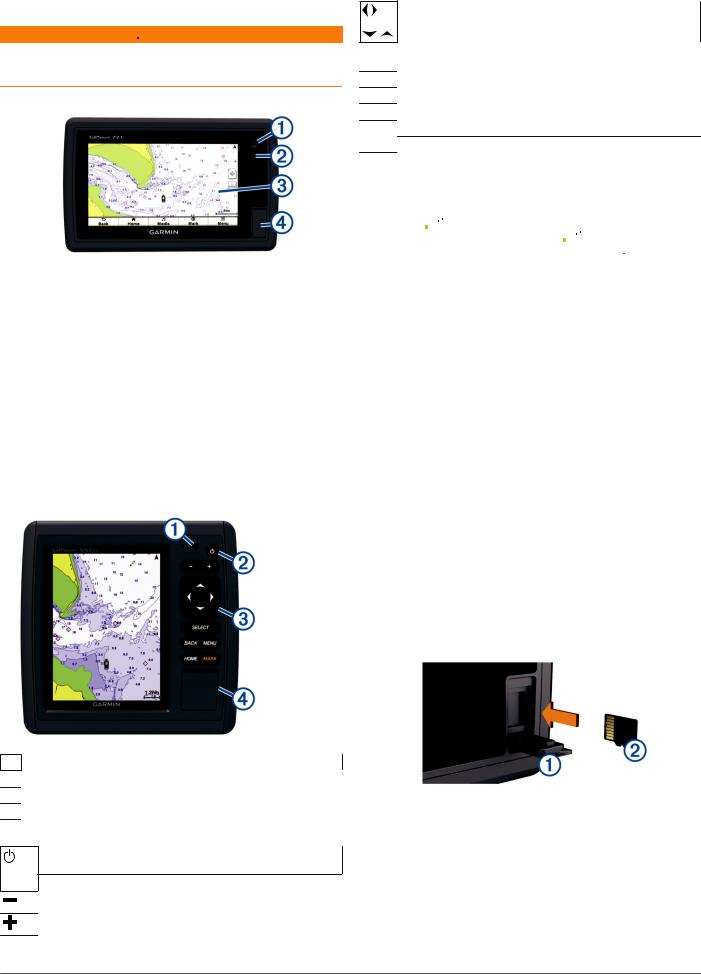
Einführung
 WARNUNG
WARNUNG
Lesen Sie alle Produktwarnungen und sonstigen wichtigen Informationen der Anleitung Wichtige Sicherheitsund Produktinformationen, die dem Produkt beiliegt.
echoMAP 70-Serie und GPSMAP 700-Serie
À |
Einschalttaste |
Á |
Sensor für die automatische Hintergrundbeleuchtung |
|
|
 |
Touchscreen |
|
|
à |
microSD™ Speicherkartensteckplatz |
|
|
Verwenden des Touchscreens
•Tippen Sie auf den Bildschirm, um ein Element auszuwählen.
•Ziehen oder fahren Sie mit dem Finger über den Bildschirm, um die Ansicht zu verschieben oder einen Bildlauf durchzuführen.
•Ziehen Sie zwei Finger von außen nach innen zusammen, um die Ansicht zu verkleinern.
•Ziehen Sie zwei Finger von innen nach außen auseinander, um die Ansicht zu vergrößern.
echoMAP 50-Serie und GPSMAP 500-Serie
Führt einen Bildlauf durch, markiert Optionen und verschiebt den Cursor.
Select Dient zum Bestätigen von Meldungen und Auswählen von Optionen.
Back Kehrt zum vorherigen Bildschirm zurück.
Mark Speichert die aktuelle Position als Wegpunkt.
Home Kehrt zum Hauptmenü zurück.
Menu Öffnet ein Menü mit Optionen für die Seite (sofern anwendbar). Schließt ein Menü (sofern anwendbar).
GPS-Satellitensignale
Beim Einschalten des Plotters muss der GPS-Empfänger Satellitendaten erfassen und die aktuelle Position bestimmen. Wenn der Kartenplotter Satellitensignale erfasst, wird oben im Hauptmenü 



 angezeigt. Wenn der Kartenplotter keine Satellitensignale mehr empfängt, wird
angezeigt. Wenn der Kartenplotter keine Satellitensignale mehr empfängt, wird 



 ausgeblendet und ein blinkendes Fragezeichen wird auf der Karte über
ausgeblendet und ein blinkendes Fragezeichen wird auf der Karte über  angezeigt.
angezeigt.
Weitere Informationen zu GPS finden Sie unter www.garmin.com/aboutGPS.
Anpassen der Hintergrundbeleuchtung
1Wählen Sie Einstellungen > System > Anzeige > Beleuchtung.
TIPP: Drücken Sie auf einem beliebigen Bildschirm auf  , um auf die Beleuchtungseinstellungen zuzugreifen.
, um auf die Beleuchtungseinstellungen zuzugreifen.
2Wählen Sie eine Option:
•Passen Sie die Beleuchtungshelligkeit an.
•Wählen Sie Automatische Beleuchtung aktivieren oder Automatisch.
Anpassen des Farbmodus
1Wählen Sie Einstellungen > System > Anzeige > Farbmodus.
2 Wählen Sie eine Option.
Einlegen von Speicherkarten
Der Kartenplotter unterstützt optional erhältliche Speicherkarten. Speicherkarten mit Kartenmaterial ermöglichen es Ihnen, hochauflösende Satellitenbilder und Luftfotos von Häfen, Jachthäfen und anderen Points of Interest anzuzeigen. Verwenden Sie leere Speicherkarten, um Daten wie Wegpunkte, Routen und Tracks auf einen anderen kompatiblen Garmin-Kartenplotter oder einen Computer zu übertragen.
1 Öffnen Sie die Klappe an der Vorderseite des
À
Kartenplotters.
Sensor für die automatische Hintergrundbeleuchtung
À
Einschalttaste
Á
Tasten des Geräts
Â
microSD-Speicherkartensteckplatz
Ã
Tasten des Geräts
Schaltet das Gerät ein und aus, wenn sie gedrückt gehalten wird.
Passt Beleuchtung und Farbmodus an.
Verkleinert die Anzeige einer Karte oder Ansicht.
Vergrößert die Anzeige einer Karte oder Ansicht.
2 Legen Sie die Speicherkarte ein. Das Etikett muss dabei
Á
nach rechts zeigen.
3 Drücken Sie die Karte ein, bis sie einrastet.
4 Schließen Sie die Klappe.
Wegpunkte
Wegpunkte sind Positionen, die Sie auf dem Gerät aufzeichnen und speichern.
2
